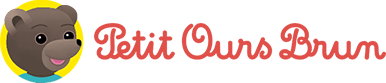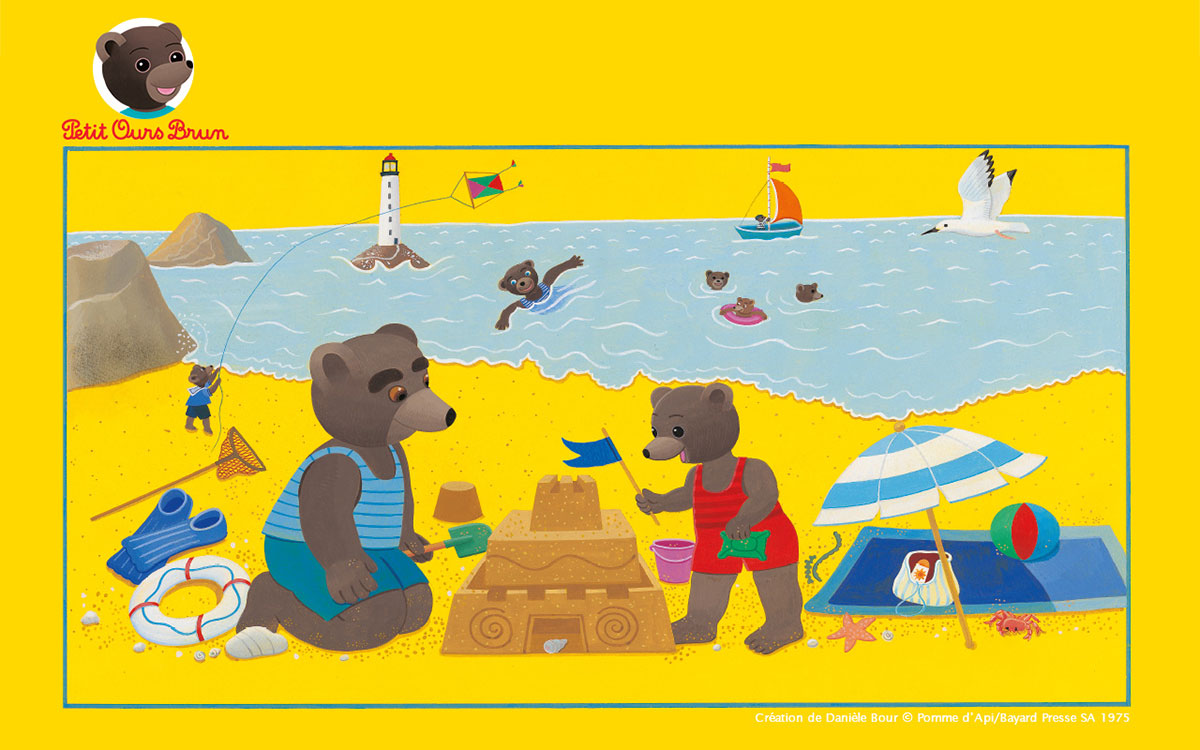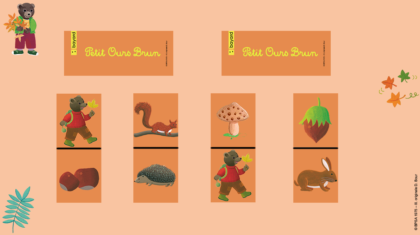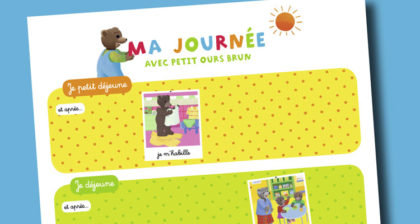Pour donner des couleurs à votre écran et suivre les saisons de Petit Ours Brun avec votre enfant, installez un fond d’écran.
Vous trouverez de nouvelles images chaque saison. Choisissez la taille de l’image qui correspond à la taille de votre écran. Un mode d’emploi complet est à votre disposition en bas de cette page.
Petit Ours Brun à la plage
800 x 600 – 1024 x 768 – 1280 x 800 – 1280 x 1024 – 1600 x 1200
Petit Ours Brun joue dans la piscine
800 x 600 – 1024 x 768 – 1280 x 800 – 1280 x 1024 – 1600 x 1200
Petit Ours Brun fait du manège
800 x 600 – 1024 x 768 – 1280 x 800 – 1280 x 1024 – 1600 x 1200
Mode d’emploi pour installer votre fond d’écran
Pour Windows
- Cliquez sur la résolution désirée : cela correspond à la taille d’affichage de votre écran.
- Une nouvelle fenêtre de votre navigateur s’ouvre.
- Une fois la fenêtre ouverte, cliquez sur l’image avec le bouton de droite de votre souris.
- Sur Internet Explorer, sélectionnez « Établir en tant qu’élément d’arrière-plan ». Sur Mozilla Firefox, sélectionnez « Choisir l’image comme fond d’écran ».
- Voilà, le tour est joué !
Pour Macintosh
- Cliquez sur la résolution désirée.
- Une nouvelle fenêtre de votre navigateur s’ouvre.
- Une fois la fenêtre ouverte, cliquez sur l’image avec votre souris en maintenant le tout enfoncé.
- Une fenêtre s’ouvre.
- Choisissez « Enregistrez l’image sur le disque ».
- Allez dans le menu « Pomme », puis « Tableaux de bord », « Apparence », « Bureau » et, enfin, cliquez sur « Placer une image »… puis sélectionnez le fond d’écran que vous venez de télécharger sur votre Mac.
- Cliquez sur « Appliquer ».
- Voilà, le tour est joué !
Retrouvez aussi Petit Ours Brun sur Facebook, Instagram et sur Youtube.